Esse é um método de autenticação para limitar o acesso a funções de acordo com um código de usuário. O mesmo código de usuário pode ser utilizado por diversos usuários.
Para obter mais informações sobre como especificar códigos de usuários, consulte Connecting the Machine/ System Settings.
Para obter informações sobre como especificar o código de usuário no driver da impressora ou driver TWAIN, consulte a Ajuda do driver.
Para mais detalhes sobre a especificação de códigos de usuário para o driver de LAN-Fax, consulte a Ajuda do driver de LAN-Fax.
![]() Faça login como administrador do equipamento no painel de controle.
Faça login como administrador do equipamento no painel de controle.
![]() Pressione [Definições do sistema].
Pressione [Definições do sistema].
![]() Pressione [Ferramentas admin].
Pressione [Ferramentas admin].
![]() Pressione [
Pressione [![]() Próximo].
Próximo].
![]() Pressione [Gerenciamento de autenticação de usuário].
Pressione [Gerenciamento de autenticação de usuário].

![]() Selecione [Aut cód de usuário].
Selecione [Aut cód de usuário].
Se não quiser ativar a autenticação de usuário, selecione [Desligado].
![]() Em "Funções para restringir", selecione as funções que deseja restringir.
Em "Funções para restringir", selecione as funções que deseja restringir.
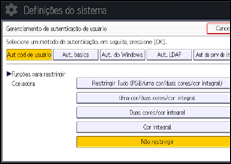
Se a função que deseja selecionar não for exibida, pressione [![]() Próximo].
Próximo].
A funções selecionadas estão sujeitas à autenticação por código de usuário. A autenticação por código de usuário não é aplicada às funções não selecionadas.
Para informações sobre como limitar as funções disponíveis a pessoas ou grupos, consulte Limitar as Funções disponíveis.
![]() Para especificar uma autenticação de trabalho de impressora, selecione um item diferente de [Controle de PC] na "“Impressora”" em "“Funções para restringir”".
Para especificar uma autenticação de trabalho de impressora, selecione um item diferente de [Controle de PC] na "“Impressora”" em "“Funções para restringir”".
Se não desejar especificar a autenticação do trabalho da impressora, vá para a etapa 15.
![]() Pressione [
Pressione [![]() Next].
Next].
![]() Selecione o nível de “Autenticação de trabalho de impressora”.
Selecione o nível de “Autenticação de trabalho de impressora”.

Para obter uma descrição dos níveis de autenticação dos trabalhos da impressora, consulte Autenticação de trabalhos da impressora.
Se você selecionar [Inteiro] ou [Simples (Tudo)], vá para a etapa 14.
Se você selecionar [Simples (Limitação)], vá para a etapa 11.
![]() Pressione [Alterar].
Pressione [Alterar].

![]() Especifique o intervalo no qual [Simples (Limitação)] é aplicado à "Autentic trab impressora".
Especifique o intervalo no qual [Simples (Limitação)] é aplicado à "Autentic trab impressora".
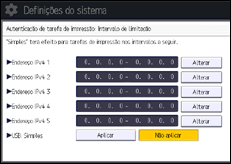
Você pode especificar o intervalo do endereço IPv4 ao qual será aplicada essa definição. Você também pode especificar se deseja aplicar a definição à interface USB.
![]() Pressione [Sair].
Pressione [Sair].
![]() Pressione [OK].
Pressione [OK].
![]() Faça logout.
Faça logout.
Ao usar o painel de operação padrão:
Pressione a tecla [Login/Logout]. Aparece uma mensagem de confirmação. Se você pressionar [Sim], o logout é feito automaticamente.
Ao usar o Smart Operation Panel:
Pressione [Logout]. Aparece uma mensagem de confirmação. Se você pressionar [OK], o logout será feito automaticamente.
